如何关闭win10电脑中的猎豹热点广告弹窗
今天,小编给大家分享关闭win10电脑中的猎豹热点广告弹窗的方法,希望对大家有所帮助。
具体如下:
1. 首先,请大家打开电脑,如图所示,右下角即为广告弹窗。
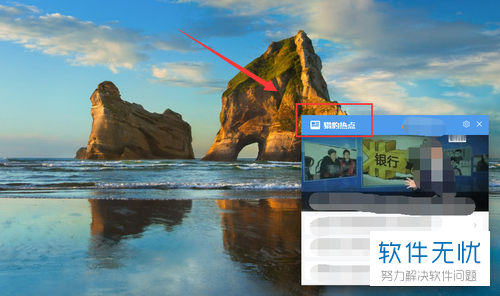
2. 第二步,请大家选择屏幕左下方的【开始】菜单按钮,然后选择【设置】选项。

3. 第三步,屏幕中出现了如图所示的新界面,请选择【应用】选项。
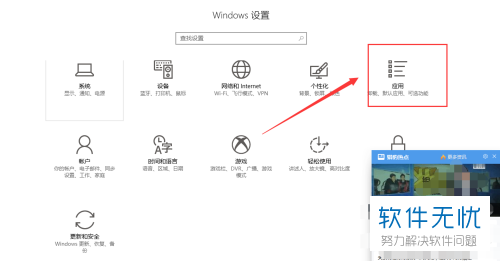
4. 第四步,接下来,请点击屏幕中的第一个【应用与功能】这一项。
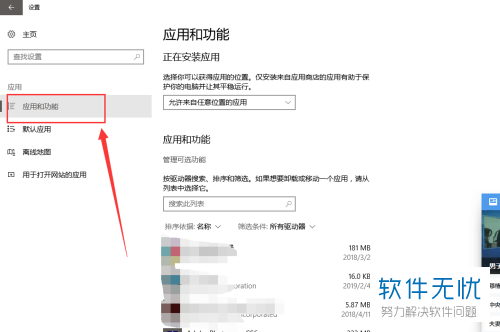
5. 第五步,这时候请选择屏幕中的【主页安全防护】小程序,接着选择其中的【卸载】这一项。
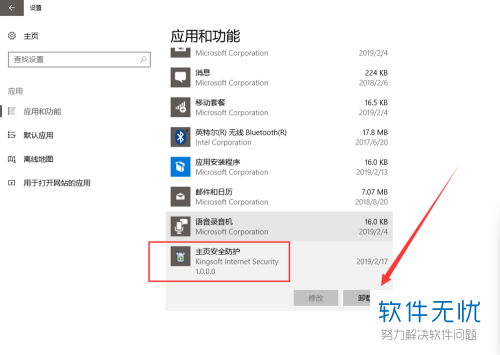
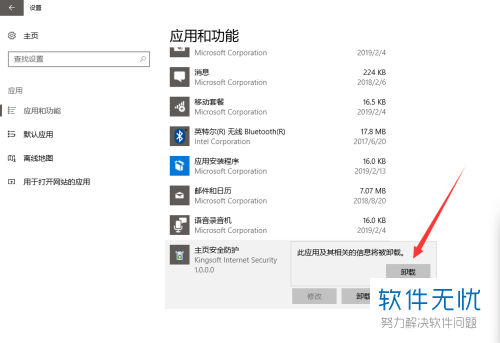
6. 最后,完成上述步骤后,我们就会发现【猎豹热点 】的广告弹窗立已经不见了,操作完成。
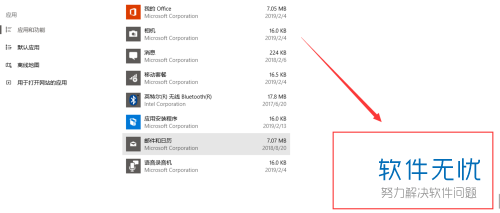
以上就是关闭win10电脑中的猎豹热点广告弹窗的方法。
分享:
相关推荐
- 【其他】 WPS文字PDF为什么导出来会乱 04-26
- 【其他】 WPSppt怎么套模板 04-26
- 【其他】 WPS文字insert 04-26
- 【其他】 WPS文字生成图表 04-26
- 【其他】 WPS文字怎么旋转180度 04-26
- 【其他】 WPS文字圆形排列 04-26
- 【其他】 WPS文字颜色快捷键 04-26
- 【其他】 WPS文字阴影效果 04-26
- 【其他】 WPS文字右上角标注【1】 04-26
- 【其他】 WPS文字太长怎么弄两行 04-26
本周热门
-
iphone序列号查询官方入口在哪里 2024/04/11
-
输入手机号一键查询快递入口网址大全 2024/04/11
-
oppo云服务平台登录入口 2020/05/18
-
outlook邮箱怎么改密码 2024/01/02
-
苹果官网序列号查询入口 2023/03/04
-
光信号灯不亮是怎么回事 2024/04/15
-
fishbowl鱼缸测试网址 2024/04/15
-
正负号±怎么打 2024/01/08
本月热门
-
iphone序列号查询官方入口在哪里 2024/04/11
-
输入手机号一键查询快递入口网址大全 2024/04/11
-
oppo云服务平台登录入口 2020/05/18
-
outlook邮箱怎么改密码 2024/01/02
-
mbti官网免费版2024入口 2024/04/11
-
苹果官网序列号查询入口 2023/03/04
-
fishbowl鱼缸测试网址 2024/04/15
-
光信号灯不亮是怎么回事 2024/04/15
-
计算器上各个键的名称及功能介绍大全 2023/02/21
-
正负号±怎么打 2024/01/08











